内存条,小猪教您怎么查看内存条的型号
- 时间:2018年04月02日 10:59:46 来源:魔法猪系统重装大师官网 人气:16444
一些用户想要查看电脑的内存条的型号,可是在电脑的属性界面中并没有内存条型号显示,如果内存条损坏想要更换,那么该如何查看内存条型号呢?我们可以通过命令提示符来查看,下面,小编来跟大家讲解查看内存条的型号的操作了。
内存是电脑的基本组件之一,电脑内存的大小在很大程度上影响了我们的电脑运行速度。有的用户会选择添加U盘来解决,而在购买新的扩展内存时,该怎么看电脑内存型号来匹配合适的新内存呢?下面,小编就来跟大家介绍查看内存条的型号的操作了。
怎么查看内存条的型号
首先,需要打开命令行模式,利用win+r键打开运行,输入cmd回车。
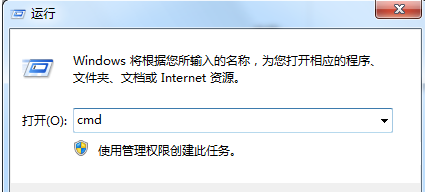
电脑内存条载图1
在命令行界面输入wmic进入命令行系统管理执行脚本界面
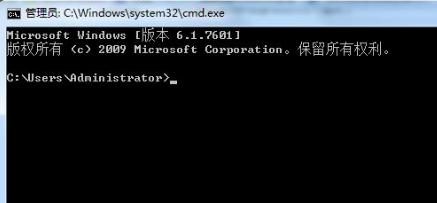
查看型号载图2
可以通过命令memorychip进行查看内存型号
可以看出,有两条内存,分别为2G,PN号也可以看出
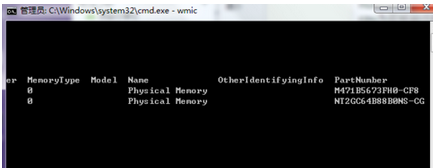
查看型号载图3
通过cpu get *可以查看cpu的具体情况(注意空格),拖动滚动条找到numberofcores和numberoflogicalprocessors两列
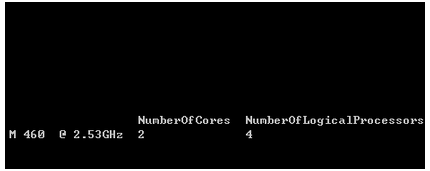
电脑内存条载图4
方法二:借助硬件检测软件查看笔记本内存条型号
在笔记本电脑中下载安装鲁大师软件,安装之后,打开运行,
然后进入到硬件检测界面,
这里就可以看到,笔记本的内存型号了。
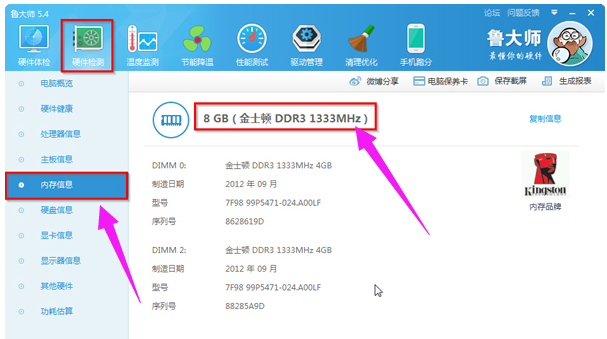
查看型号载图5
以上就是讲解查看内存条的型号的操作了。
内存条,查看型号,电脑内存条,内存条型号








